Agregar una página en Google Docs es una habilidad fundamental que puede resultar increíblemente útil cuando se trabaja en varios documentos. Google Docs es una aplicación de procesamiento de textos basada en la nube que forma parte de Google Suite y que ofrece a los usuarios la comodidad de crear, editar y colaborar en documentos desde cualquier lugar con conexión a Internet. Se puede acceder a él de forma gratuita con una cuenta de Google y no requiere ninguna instalación, lo que la convierte en una herramienta versátil y de fácil acceso para individuos y equipos.
Todos los documentos que vayas a trabajar independientemente de su tipo necesitarán siempre varias páginas. Sin embargo, en cualquier procesador de textos, a medida que avanza para agregar más y más contenidos a una página y se acaba el espacio, el cursor irá automáticamente a la nueva página. Pero puede resultar inconveniente en muchos escenarios y saber cómo agregar una página en cualquier momento resulta útil. En todos los procesadores de texto, esta característica se agrega de forma predeterminada y es imprescindible para todos.
En este artículo, proporcionamos los diferentes métodos para agregar una página en Google Docs junto con atajos de teclado en una computadora de escritorio, así como los pasos para agregar una página en la aplicación móvil de Google Docs.
Cómo insertar una página en Google Docs en un escritorio
En Google Docs trabajamos especialmente con documentos largos y complejos y la cantidad de páginas es una gran preocupación al crear o trabajar en un documento en Google Docs. Por lo tanto, agregar páginas es esencial y es muy sencillo de hacer en Docs. Hay tres métodos que se pueden utilizar para agregar otra página en Google Docs, que son:
Para implementar estos enfoques, puede seguir la guía paso a paso que se proporciona a continuación. Pero antes de lanzarse a la implementación de los enfoques, debe seguir estos pasos para configurar Docs.
Configuración inicial en Google Docs
Estos son los pasos que son requisitos previos para comenzar a trabajar con Google Docs. Siguiendo estos pasos, inicialmente podrá configurar su documento para que funcione.
Paso 1: abre Google Docs
El primer y obvio paso es abrir Google Docs en su escritorio.
conversión de cadena java a número entero
Abra el documento que desea editar
Cómo agregar una página en Google Docs usando salto de página
Este es el más conocido y enfoque más utilizado agregar una página porque esto es común en casi todos los procesadores de texto. Al utilizar este enfoque, debe colocar el cursor exactamente en la página después de la cual desea agregar una página. El contenido de la página actual no importa, simplemente agrega una nueva página después de la actual.
Paso 1: abra la página donde desea insertar un salto de página
Coloque el cursor en la página después de la cual desea insertar una nueva página.
Usando Salto de página podemos insertar el salto de página después de la página donde se encuentra actualmente el cursor.
Abra la página donde desea insertar el salto de página
Paso 2: vaya a la pestaña Insertar, seleccione la opción Salto y haga clic en Salto de página
Desde el menú desplegable debajo del Insertar menú haga clic en Romper . Se abrirá un menú lateral y haga clic en el Salto de página opción.
Insertar> Saltar> Elija la opción Salto de página
Paso 3: Vista previa de la página agregada
Después de realizar todos los pasos indicados anteriormente, obtendrá como resultado una página agregada. Puedes obtener una vista previa.
Vista previa de la página agregada
Atajo de Keyborad para agregar una página en Google Docs
Alternativamente, después del Paso 1 puedes presionar
- CTRL+Intro método abreviado de teclado para Windows, y
Ctrl + Intro
- Comando + Intro claves para usuarios de Mac
Cómo agregar una página en Google Docs usando salto de sección
Este es un método menos conocido para agregar una nueva página en Google Docs. Esto es preferible cuando la nueva página divide una sección específica del documento. Pero cuando utilice este enfoque, asegúrese de hacer clic en Salto de sección (página siguiente) no en Salto de sección (continuo) . Al utilizar este enfoque, debe colocar el cursor exactamente en la página después de la cual desea agregar una página.
Paso 1: abra la página donde desea insertar un salto de página
Abra la página en el documento donde desea insertar una página y coloque el cursor en la Página después de la cual queremos agregar otra página.
abre la pagina
Paso 2: vaya a la pestaña Insertar, seleccione la opción Salto y haga clic en Salto de sección (página siguiente)
Después de colocar el cursor en la página correcta, navegue hasta la barra de navegación superior y haga clic en el Insertar Menú. Y ahora se expandirá un menú desplegable.
Vaya a Insertar> Salto> Salto de sección (página siguiente)
Paso 4: Vista previa de la página agregada
Vista previa de la página agregada
Cómo agregar páginas en Google Docs usando la opción de formato
Paso 1: abra el documento de Google
Acceda a su documento de Google Docs para insertar una nueva página.
Paso 2: coloque el cursor donde desee el salto de página
Paso 3: vaya a la pestaña Formato, seleccione Espaciado entre líneas y párrafos y haga clic en Agregar salto de página antes
Vaya a la pestaña Formato> Espaciado entre líneas y párrafos> Agregar salto de página antes
Paso 3: Vista previa del salto de página agregado
Salto de página agregado
Cómo agregar una página en Google Docs en Android
Google Docs es igualmente útil y aplicable también en Andriod, por lo que todas estas utilidades pueden funcionar bastante bien en Android. El proceso es casi el mismo que el de Agregar columnas en una PC, y tan simple como el anterior. Aquí la página se agrega usando el menú Insertar. Primero descargue la aplicación Google Docs en su Android, inicie sesión con su cuenta de Google y abra el documento específico. Después de eso, siga la guía paso a paso que se detalla a continuación para agregar una nueva página.
Paso 1: abra la página en el documento de Google
Abra un nuevo documento en blanco o un documento ya existente y vaya a la página donde desea insertar una nueva página.
Paso 1: coloca el cursor
Paso 2: haga clic en el icono Insertar (más)
Después de que el cursor esté en la posición correcta, haga clic en el Insertar icono + en la esquina superior derecha de la ventana. Esto abrirá el menú Insertar en la parte inferior.
Paso 2. Haga clic en la opción +
Paso 3: haga clic en el salto de página
Después de que se abra el menú en la parte inferior, desplácese hacia abajo hasta las opciones en la lista hasta que encuentre el Salto de página . Una vez que encuentres el Salto de página opción, haga clic en ella.
Jasmine Davis cuando era niña
Paso 3: haga clic en el salto de página
Paso 4: Vista previa de la página agregada
La página se agregó después de la página actual, puede verificarla en la vista previa.
Resultado: Aquí la página se ha agregado después de la página actual.
Cómo insertar una página en Google Docs en Iphone
Paso 1: abra el documento de Google
Paso 2: haga clic en el ícono Insertar ícono (más)
Haga clic en Insertar icono
Paso 3: seleccione la opción de salto de página
Seleccione la opción Salto de página
Paso 4: vista previa del salto de página
Vista previa del salto de página
Cómo agregar una página en Google Docs en iPad
Todas estas herramientas funcionan bastante bien en iPad porque Google Docs también es útil y utilizable en iPadOS. El procedimiento es casi idéntico a agregar columnas en un Android y es igual de sencillo. De manera similar, la opción Insertar se usa para agregar la página aquí. Primero descargue la aplicación Google Docs, inicie sesión con su cuenta de Google y luego abra el documento deseado en su dispositivo Android. Después de eso, para agregar una nueva página, siga las instrucciones detalladas a continuación.
Paso 1: seleccione el documento
Haga clic y abra el documento donde desea agregar una página, aquí estoy abriendo el documento DSA.
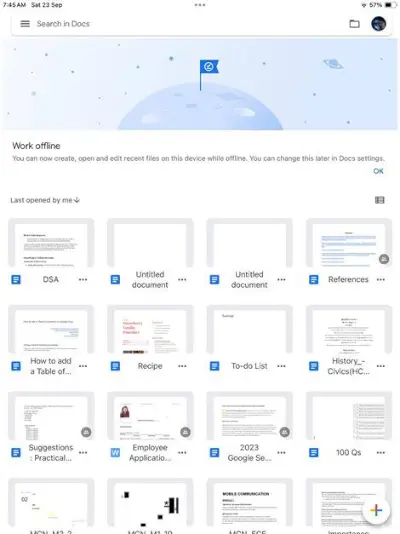
Paso 1: seleccione el documento
Paso 2: coloca el cursor
Después de haber abierto el documento, vaya a la posición donde desea insertar una nueva página.
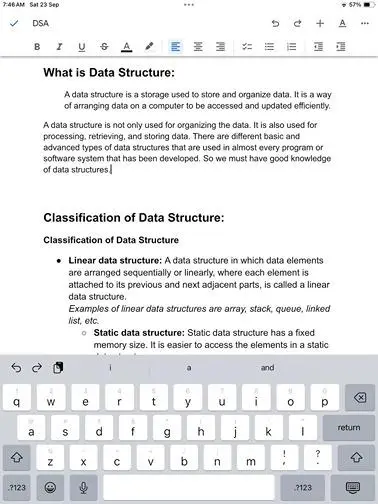
Paso 2: coloca el cursor
Paso 3: Haga clic en la opción Insertar
Después de que el cursor esté en la posición correcta, haga clic en el Insertar icono + en la esquina superior derecha de la ventana. Esto abrirá el menú Insertar en la parte inferior.
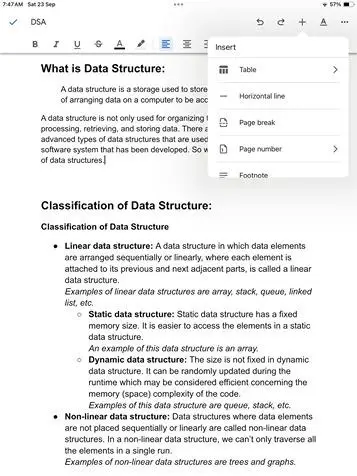
Paso 3: Haz clic en la opción +
Paso 4: haga clic en el salto de página
Después de que se abra el menú debajo de Insertar, haga clic en P descanso de edad opción. Ahora se agregará una página que se muestra en forma de línea de puntos.
.06 como fracción
Paso 5: Vista previa de la página agregada
Vista previa de la página agregada
Conclusión
Ya sea que esté usando una PC o un teléfono inteligente, Google Docs le brinda acceso a la mayoría de las funciones de procesamiento de textos que probablemente necesitará. Entonces, si es necesario, simplemente use los procedimientos anteriores para crear una nueva página y darle un descanso a su escritura. Esta elección es crucial, independientemente de si necesita dos líneas en una página o si necesita comenzar una segunda página unas líneas antes de terminar. El formato tiene un impacto significativo en cómo se percibe un documento en general.
Cómo agregar una página en Google Docs – Preguntas frecuentes
¿Cómo se agrega una nueva página en Google Docs?
Para agregar una nueva página en Google Docs, simplemente coloque el cursor al final de su documento y presione Ctrl + Intro ( Comando + Intro en Mac).
¿Puedo agregar varias páginas al mismo tiempo en un documento de Google Docs?
No , a partir de ahora la capacidad de crear muchas páginas a la vez con un solo comando no está disponible en Google Docs. Las páginas deben agregarse una a la vez.
¿Cómo eliminar saltos de página en Google Docs?
Para eliminar el salto de página, coloque el cursor debajo de él y use la tecla Retroceso en su teclado.
¿Cómo aplicar encabezados o pies de página únicos a cada página?
No , la función nativa para tener encabezados y pies de página únicos para cada página no está disponible en Google Docs. Por lo general, hay encabezados y pies de página coherentes en todo el contenido.
